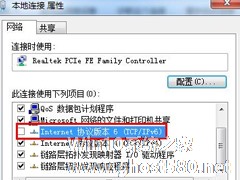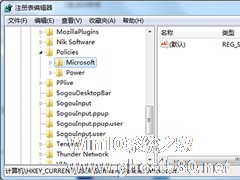-
Win7怎么运用组策略编辑器禁用命令提示符?
- 时间:2024-11-15 13:43:15
大家好,今天Win10系统之家小编给大家分享「Win7怎么运用组策略编辑器禁用命令提示符?」的知识,如果能碰巧解决你现在面临的问题,记得收藏本站或分享给你的好友们哟~,现在开始吧!
命运提示符给用户的操作带来了方便,但是如果随意运行命令提示符容易造成运行出错,系统损坏。下面小编就教大家怎么在Win7系统中运用策略编辑器禁用命令提示符。
1、按“win+r”打开运行,输入“gpedit.msc”命令后按回车;
2、打开的本地组策略编辑器,从左边栏目中依次进入“用户配置”—“管理模块”—“系统”,在右侧窗口中,下拉滚动条,双击“阻止访问命令提示符”;

3、在弹出的编辑窗口中,直接选定“已启用”选项,把下面的“是否也要禁用命令提示符脚本处理”修改成“是”,接着再点击“确定”按钮,最后直接保存退出就可以了。

上述就是在Win7系统中运用策略编辑器禁用命令提示符的方法。禁用了命令提示符虽然操作可能比较麻烦,但是较好的保护了系统。
以上就是关于「Win7怎么运用组策略编辑器禁用命令提示符?」的全部内容,本文讲解到这里啦,希望对大家有所帮助。如果你还想了解更多这方面的信息,记得收藏关注本站~
★文②章来自Win10系统之家,未经允许不得转载!
相关文章
-

命运提示符给用户的操作带来了方便,但是如果随意运行命令提示符容易造成运行出错,系统损坏。下面小编就教大家怎么在Win7系统中运用策略编辑器禁用命令提示符。
1、按“win+r”打开运行,输入“gpedit.msc”命令后按回车;
2、打开的本地组策略编辑器,从左边栏目中依次进入“用户配置”—“管理模块”—“系统”,在右侧窗口中,下拉滚动条,双击“阻止访问命令提... -

有的用户认为开机时显示欢迎界面是非常浪费时间的,想要加快开机速度就要不显示欢迎界面。那么如何设置才能不显示呢?下面小编就教大家在Win7系统中通过组策略设置来达到此目的。
1、在桌面左下角处的开始菜单中,选择“运行”打开该对话框。在打开的运行对话框中,输入gpedit.msc命令,再按住下面的确定按钮,即可打开本地组策略编辑器。
2、在组策略编辑器里面,可以看... -
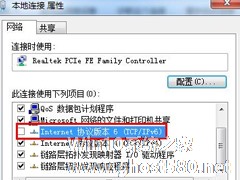
Win7怎么禁用IPv6协议? Win7关闭IPv6协议加快运行速度的方法
IPv6是互联网协议,是IETF设计的用于替代现行版本IP协议(IPv4)的下一代协议。通常情况下用户目前使用的协议还是IPv4,通过这个协议可以解决许多关于上网的问题。那么对于使用频率低下的IPv6怎么处理呢?其实禁用IPv6协议提高系统的运行速度就是很好的方法。小编就和大家介绍下在Win7系统中的禁用步骤。
1.首先,单击桌面的windows图标或者是单击屏幕左下角的... -
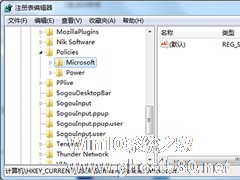
通常情况下,用户都是在运行窗口中输入gpedit.msc后点击确定就能开启组策略编辑器。但有用户反应使用gpedit.msc命令无法打开组策略编辑器,遇到这个问题不知道怎么办。下面小编就和大家介绍下在Win7系统中遇此问题的应对措施。
1.首先,同时按下键盘上的win+R快捷键打开电脑的运行窗口,在打开的运行窗口中,输入regedit并单击回车,这样就可以打开注册表编辑器...